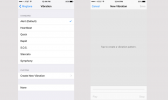Uno dei migliori motivi per avere un i phone è a causa della fotocamera. Dopo tutto, il iPhone 14Pro è dotato di una potente fotocamera principale da 48 MP, una fotocamera ultrawide da 12 MP e una teleobiettivo da 12 MP. C'è anche una fotocamera selfie frontale da 12 MP, con la capacità di catturare scatti ampi, utile per i selfie di gruppo.
Video consigliati
Facile
5 minuti
Un iPhone
L'app della fotocamera
E non è solo il potente hardware di Apple a rendere la fotografia mobile una gioia. L'app della fotocamera accesa iOS 16 è ricco di molte funzionalità, come ad esempio Stili fotografici, modalità Ritratto, panorami, video cinematografici, ProRAW e molto altro ancora. Ma hai mai desiderato scattare una foto di te stesso e degli altri, ma nessun altro può aiutarti a scattare la foto? O forse vuoi solo scattare una foto di te stesso che non sia un selfie, ma nessuno è in giro per scattare quella foto per te.
Per fortuna, l'app della fotocamera dell'iPhone ha una funzione timer, ma è nascosta e Apple non la rende molto facile da trovare. Fortunatamente per te, ti mostreremo come attivare facilmente il timer della fotocamera sul tuo iPhone, in modo da poter sempre scattare una foto con te stesso dentro.

Come attivare il timer della fotocamera sul tuo iPhone
Apple ha una funzionalità del timer della fotocamera, ma è un po' nascosta, quindi potresti non sapere della sua esistenza. Ma ecco come accedervi e funziona sia per la fotocamera posteriore che per quella anteriore sul tuo attuale iPhone.
Passo 1: Avvia il applicazione della fotocamera sul tuo iPhone.
Passo 2: Assicurati che la fotocamera che desideri utilizzare sia selezionata. Il timer funziona su tutte le fotocamere posteriori (principale, ultrawide e teleobiettivo), nonché sulla fotocamera selfie frontale.
Imparentato
- Un iPhone appena venduto per una cifra folle all'asta
- Come scaricare subito la versione beta di iPadOS 17 sul tuo iPad
- Come scaricare subito la versione beta di iOS 17 sul tuo iPhone
Passaggio 3: Seleziona il pulsante freccia nella parte superiore dello schermo della fotocamera o scorrere verso l'alto sul mirino per visualizzare un menu delle impostazioni nascosto.
Passaggio 4: Seleziona il Timer funzione. L'icona ha l'aspetto di un cerchio con un ago puntato nella posizione delle 11.
Passaggio 5: Selezionare 3s O 10s, o tienilo acceso Timer disattivato se cambi idea. Il timer può essere impostato per tre secondi o 10 secondi.

Passaggio 6: Posiziona la tua foto come vuoi.
Passaggio 7: premi il otturatore pulsante. Ora, sullo schermo verrà visualizzato un conto alla rovescia e il LED sul retro lampeggerà con il conto alla rovescia per far sapere a tutti coloro che sono nell'inquadratura quando verrà catturata l'immagine.
Quando utilizzi il timer della fotocamera, l'app della fotocamera scatterà una raffica di 10 foto in caso di movimento durante lo scatto. Puoi toccare la miniatura nell'angolo in basso a sinistra, toccare Selezionare, quindi scorri tra le immagini per scegliere la tua preferita. Man mano che salvi i preferiti, puoi anche scegliere di conservare tutto o mantenere solo i preferiti per eliminare duplicati e disordine.
Raccomandazioni della redazione
- iPadOS 17 ha appena migliorato ulteriormente la mia funzione iPad preferita
- Sarò furioso se l'iPhone 15 Pro non avrà questa caratteristica
- Come sbarazzarsi dell'ID Apple di qualcun altro sul tuo iPhone
- L'ultimo iPhone SE di Apple può essere tuo per $ 149 oggi
- Le 5 migliori offerte telefoniche Prime Day che puoi acquistare oggi
Migliora il tuo stile di vitaDigital Trends aiuta i lettori a tenere d'occhio il frenetico mondo della tecnologia con tutte le ultime notizie, recensioni di prodotti divertenti, editoriali approfonditi e anticipazioni uniche.